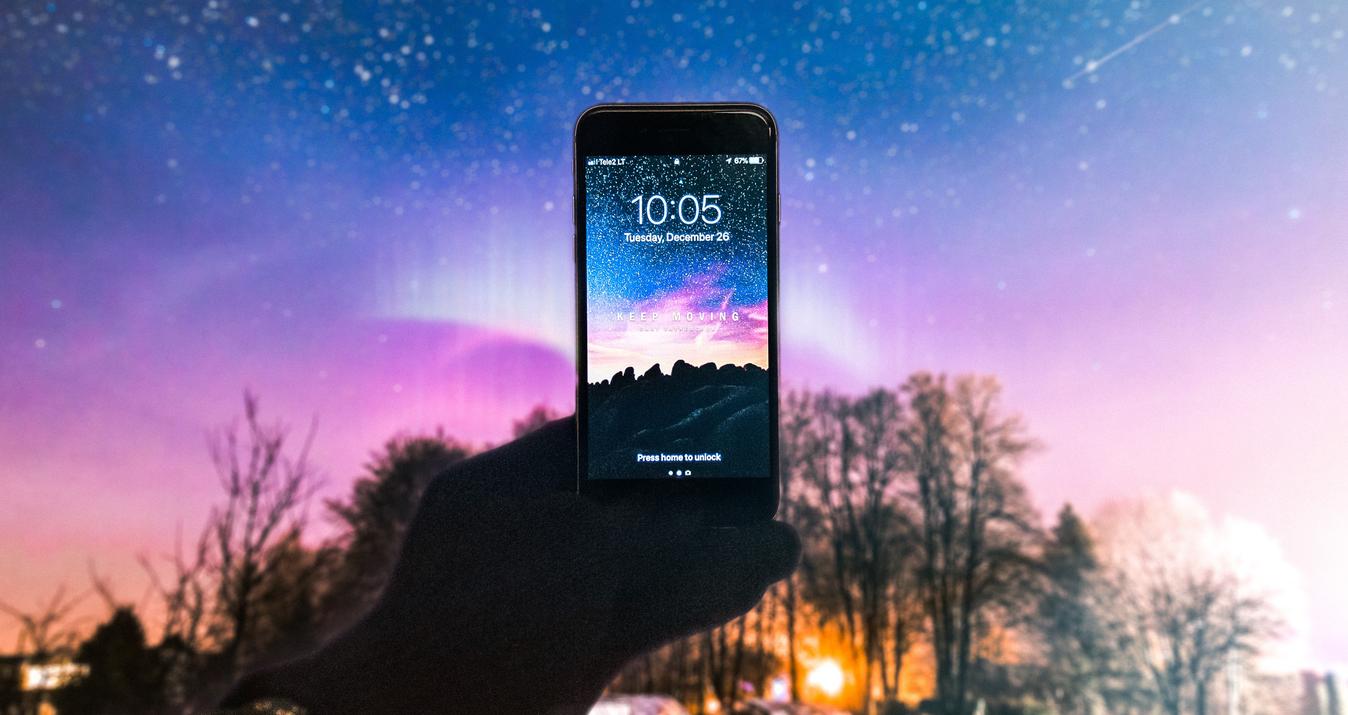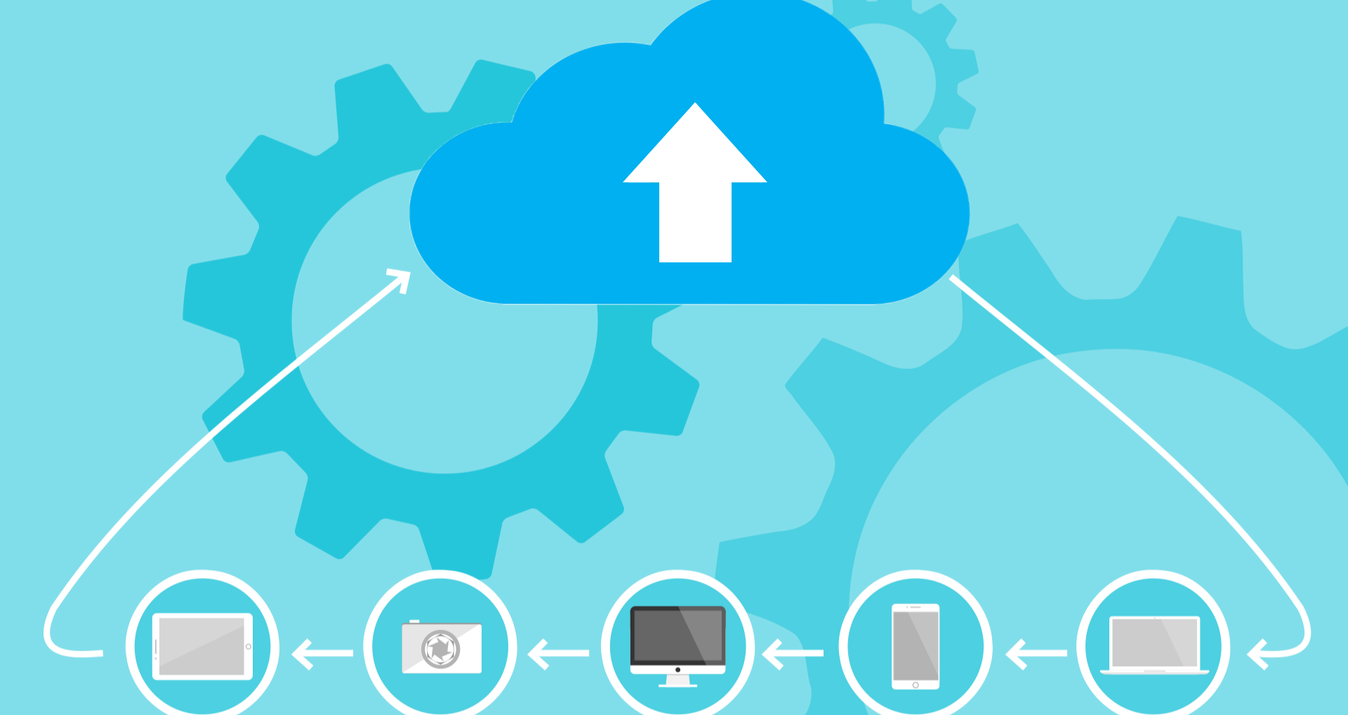Cómo cambiar fácilmente el tamaño de la imagen para el perfil
Noviembre 20, 2024

La foto de portada de Facebook es importante si quieres crear una impresión completa de tu perfil en línea.
La foto de portada de Facebook es importante si quieres crear una impresión completa de tu perfil en línea.
Tus fotos de perfil y de portada son la forma en que cientos o tal vez miles de personas te reconozcan. Causan la primera impresión cuando alguien te busca en Facebook o cuando envías una solicitud de amistad. Facebook tiene pautas específicas para sus tamaños. Así que, para causar la mejor primera impresión, es importante saber cómo cambiar el tamaño de las imágenes para el perfil de Facebook, tus fotos y optimizarlas para esta plataforma.
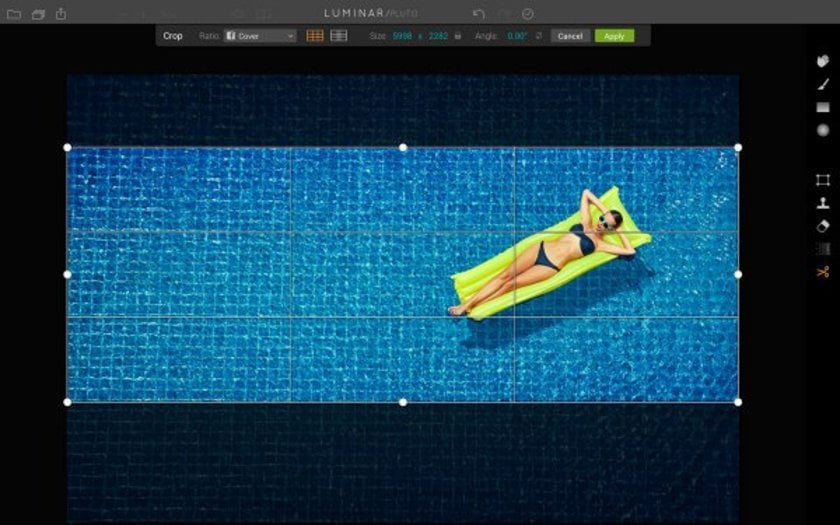
Por qué deberías cambiar el tamaño de las fotos de perfil de Facebook
Facebook ha establecido estándares para las imágenes de perfil. Cuando cargas una foto, el sitio web la recorta automáticamente para que quepa en el espacio disponible. Si bien esto es útil, el recorte no siempre es preciso y puede generar un encuadre inusual. Recuerda que una foto de perfil es lo que te presenta a otras personas, por lo que quieres que se vea bien. Por lo tanto, debes cambiar el tamaño de las imágenes de perfil de Facebook antes de cargarlas.
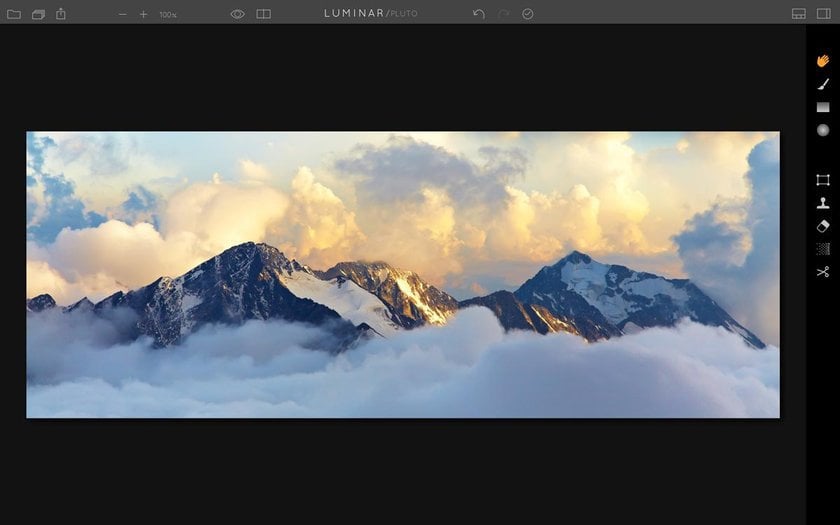
¿Cuáles son las fotos de portada y perfil de Facebook correctas?
Antes de analizar las opciones para cambiar el tamaño, debes saber que los tamaños de las fotos de portada y perfil de Facebook son 851 × 315 píxeles y 170 × 170 píxeles, respectivamente.
La resolución ideal para una foto de Facebook es de 826 × 462 píxeles para un ordenador o 640 x 360 píxeles para un teléfono inteligente. Es mejor editar las fotos de portada en Facebook de esta manera antes de subirlas.
Cómo cambiar el tamaño de las fotos para la portada de Facebook y las imágenes de perfil
Ahora que ya entiendes por qué es importante cambiar el tamaño de las fotos para la portada de Facebook y las imágenes de perfil, echemos un vistazo a algunas formas sencillas de hacerlo:
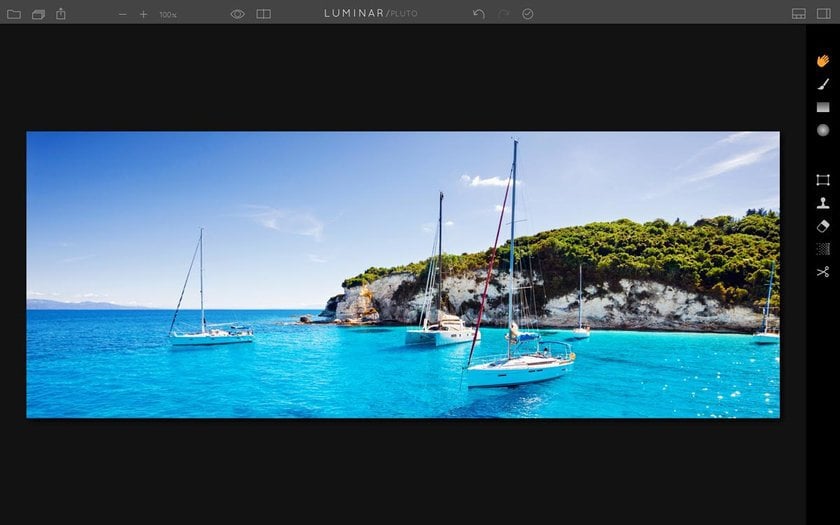
1. Utilizar soluciones en línea
Si no sueles cambiar el tamaño de las imágenes para Facebook, puedes utilizar una herramienta en línea para ajustar el tamaño de la imagen a las directrices. Hay bastantes redimensiona dores en línea que te ayudarán a hacerlo, pero te recomendamos Skylum's Online Photo Editor.
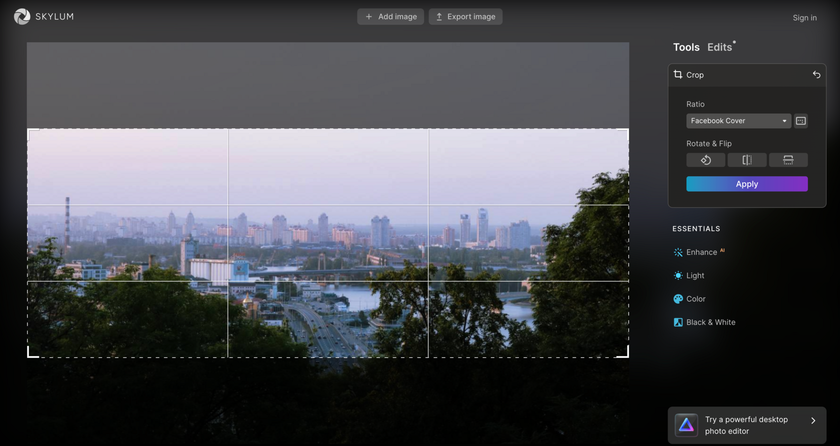
Si quieres saber cómo ajustar el tamaño de una foto de perfil de Facebook, sigue leyendo. Para cambiar el tamaño de una foto con el Online Photo Editor de Skylum, solo tienes que ir al sitio web y seguir estos pasos:
- Sube la foto que deseas convertir.
- Ve al panel "Editar" y selecciona la herramienta "Recortar".
- En el menú desplegable Relación de aspecto, selecciona el ajuste preestablecido "Portada de Facebook" o "Perfil de Facebook". Si no encuentras estos preajustes, puedes introducir manualmente las dimensiones para que las fotos sean más pequeñas y se ajusten a tu perfil de Facebook.
- Ajusta el área de recorte como desees. Si necesitas cambiar de horizontal a vertical, utiliza la opción Girar de la misma herramienta.
- Una vez realizados los cambios, haz clic en "Aplicar" para finalizar el recorte y el cambio de tamaño. A continuación, guarda la imagen editada en tu ordenador.
El editor de fotos en línea de Skylum también ofrece otras funciones, como los ajustes basados en IA, que te ayudarán a mejorar tu imagen con unos pocos clics. Con un poco de práctica, puedes utilizar estas herramientas para crear portadas de Facebook o fotos de perfil aún más atractivas y estéticamente agradables.
2. Uso de soluciones de escritorio
Si ya tienes un software de edición o está dispuesto a descargar un software para cambiar el tamaño de las fotos para Facebook, las herramientas actuales como Photoshop y Luminar Neo son las mejores opciones. Antes de usarlas, es recomendable buscar un tutorial en Internet.
De las dos, Luminar Neo es, con gran diferencia, la más fácil de usar, ya que viene con una interfaz optimizada y controles simples que no requieren que pases semanas aprendiendo. Luminar Neo no es solo una forma rápida y fácil de editar imágenes originales, también se ha consolidado como un potente conversor RAW. Es por eso que podría ser el único editor de fotos que se adapte a todas tus necesidades. Puedes crear fotografías asombrosas a partir de archivos RAW, diseñar bonitos collages, cambiar el color, la relación de aspecto y el brillo o usar otro método para mejorar las fotografías.
Aquí se explica cómo cambiar el tamaño de una foto para Facebook con Luminar Neo:
- Abre la imagen que quieras convertir en tu foto de perfil o de portada.
- Ve al modo de recorte presionando la tecla C del teclado.
- La barra superior ahora mostrará todas las diferentes opciones asociadas con el modo de recorte.
- Haz clic en el menú Proporción y selecciona la opción Portada de Facebook.
- Si quieres enmarcar la foto dentro del área de recorte, haz clic y arrastra la foto como quieras.
- ¡Presiona Enter y tendrás una foto de portada de Facebook perfecta! ¡Siente la diferencia!
¿Y sabes lo mejor de darle una oportunidad a Luminar Neo? Puedes descargar una versión de prueba gratuita para probarla antes de gastar dinero.
Adapta tus imágenes PNG con la función online de Recortar
Abre el editorSi ya tienes Photoshop en tu sistema, puedes seguir estos pasos para cambiar el tamaño de las fotos para la portada de Facebook o las imágenes de perfil:
- Haz clic en la herramienta Recortar.
- Usa los controles en los bordes del borde de recorte para cambiar el tamaño de la imagen libremente, o escribe un tamaño específico en la barra superior.
- Una vez hecho, presiona Enter o haz clic fuera del borde de recorte para realizar el cambio.
Si te preguntas cómo encajar la imagen de perfil de Facebook en el círculo, sigue leyendo. Haz clic en el icono en la esquina superior derecha de la pantalla de Facebook y selecciona Mi nombre. Carga la foto original en el menú Foto de perfil, luego haz clic en Cambiar foto de perfil y agrega un marco, luego haz clic en Guardar cambios.
Qué hacer antes de usar un redimensionador de fotos de portada de Facebook
Antes de cambiar el tamaño de cualquier foto para Facebook, debes saber qué importa en una buena foto de portada. Es especialmente importante para todos los tipos de páginas, incluidas las páginas comerciales, creativas o cuentas de medios. Si das algún tipo de servicio al visitante, debes atraer al espectador a tu contenido. Por ejemplo, si tienes una página de fotografía en Facebook, debes mostrar tus mejores fotos en la parte superior de la página. Una excelente manera de hacer esto es crear un collage de tus imágenes, para que las personas puedan ver de un vistazo los diferentes tipos de fotos que tomas.
También debes cambiar tus fotos de portada de vez en cuando para poner contenido nuevo frente a las personas. Mantener la misma imagen en tu página durante mucho tiempo hace que las personas piensen que no eres muy activo y que podrías no ser el mejor cuando se trata de brindar un servicio rápido al cliente. Como puedes ver, una foto de portada de Facebook es más importante de lo que la gente suele pensar. Si te preguntas cómo hacer que una imagen completa quepa en el perfil de Facebook, ahora te lo contamos.
Al crear un álbum, selecciona Alta resolución. Encontrarás este botón en el panel de configuración o debajo de las imágenes. Asegúrate de haber guardado los resultados.
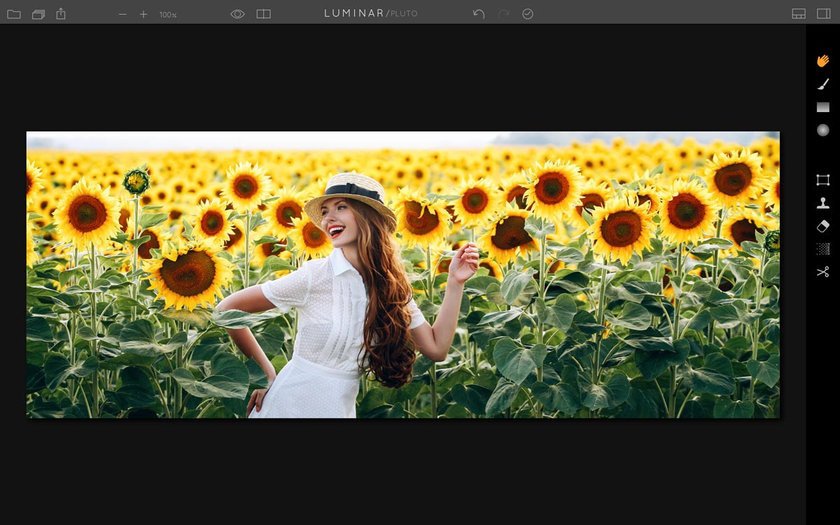
Pensamientos finales
En general, se piensa que Facebook es una gran plataforma para que las personas se conecten con familiares y amigos, y definitivamente lo es.
Pero puede ser mucho más si lo usas de manera efectiva. Hemos escrito esta guía sobre cómo cambiar el tamaño de una foto para Facebook no solo para ayudarte a que su perfil se vea bien, sino también para ayudarte a crear un perfil de negocios eficiente.
Crear una página de negocios exitosa en Facebook requiere publicar regularmente, compartir contenido que sea relevante para tus lectores y cambiar el tamaño de tus fotos para que se ajusten a las pautas del perfil de Facebook.
Si estás listo para potenciar tu perfil de Facebook, ¡da el primer paso y cambia el tamaño de tus fotos para Facebook!